Excel(エクセル)で作成した各ページにヘッダーやフッターを固定で挿入する方法です。
ヘッダー・フッターの固定挿入
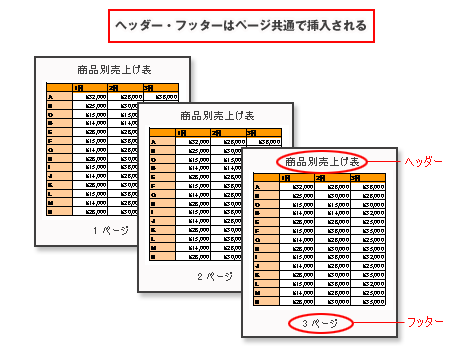
ヘッダーやフッターを設定すると印刷の際、各ページごとに固定で共通の項目が挿入されます。
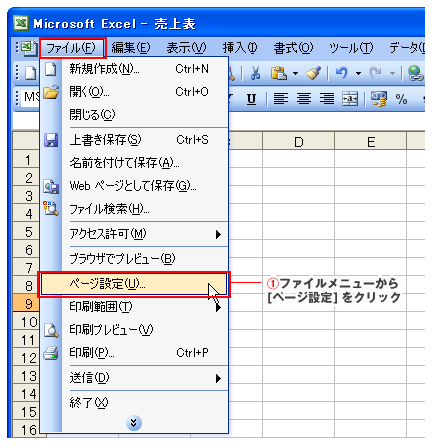
まずは[ファイル]メニューの[ページ設定]を選択。
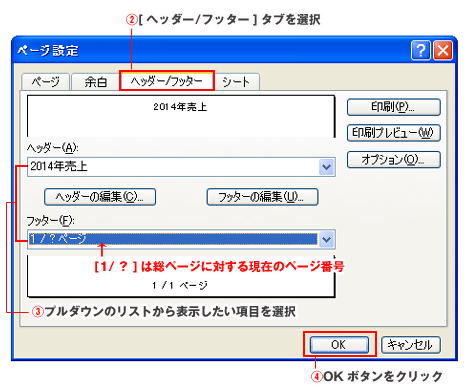
[ヘッダー/フッター]タブをクリックし、
プルダウンのリストから表示したい項目を選択。
[OK]ボタンで設定完了です。
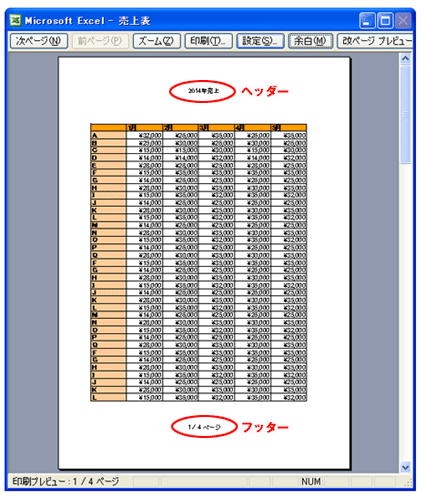
印刷プレビューを見るとシートの上部、下部にそれぞれ固定の項目が挿入されている事が確認できます。
任意の項目を挿入する
先ほどはプルダウンから選択する方法を紹介しましたが、次は自分の好きな項目を設定する方法です
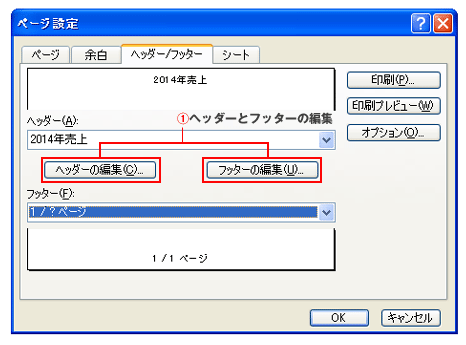
[ページ設定]ダイアログボックスで[ヘッダーの編集]または[フッターの編集]をクリックします。
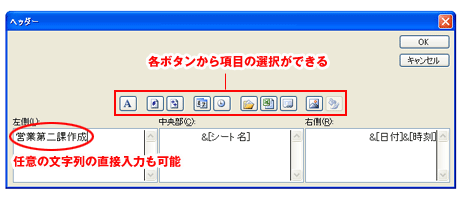
ここでは左右・中央の配置毎に任意の項目を固定挿入することができます。
(ボタンからの選択や任意文字列の直接入力も可能です)
(ボタンからの選択や任意文字列の直接入力も可能です)
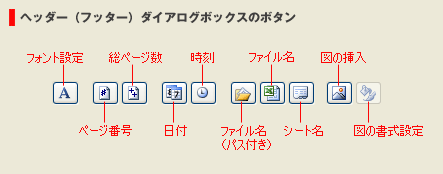
予め用意されている各ボタンの役割は上図の通りです。

